双域控服务器架构安装
- 格式:docx
- 大小:344.59 KB
- 文档页数:2

Windows Server 2008 R2 辅域控搭建方法
1、安装前,需要先把IP地址固定,并把主DNS设置主域控的IP地址,辅DNS设置辅域控本身IP地址
2、打开运行窗口,输入dcpromo并回车,会启动域控安装程序
3、选择使用高级模式安装,直接下一步
4、选择向现有域添加域控制器
5、输入域名,并且在“备用凭据”处点击设置,会提示输入账号密码,在这里输入具有管理员权限的账号密码即可点击下一步
6、选择域,直接默认下一步
7、选择一个站点,这里也直接默认下一步
8、其它域控制器选项可以默认
9、提示无法创建该DNS 服务器的委派,可以忽略,继续下一步
10、从介质安装,选择通过网络从现有域控制器复制数据
11、源域控制器,直接下一步
12、数据库,日志文件和sysvol的存储路径,可以直接默认
13、创建目录服务还原模式的密码,这个一定要记住,在有备份系统的前提下,可以很方便的还原系统
14、安装摘要,直接下一步即可开始安装,可以勾选完成后重新启动,安装完会自动重启,安装完成。

域控文件服务器搭建与使用详解
分类:活动目录
要求:
1.所有的员工都能访问所属部门的共享文件和公司的共享文件,但是不能对该共享文件进行修改,只能读取。
2.员工自己有自己私有的共享文件,该员工对自己的文件拥有所有的权限
3.管理员能访问所有的共享文件,但是不能访问员工自己的私有文件
4.超过一定使用空间的员工给予提醒
为了达到上述要求,我们在文件服务器上可以做如下的设置。
先以采购部为例,进行问题的说明。
1.首先在域中建立采购部的员工账号,即用户名和密码
2.新建“”文件服务器“”根目录调整权限如下图
3.二级目录“采购部”权限调整
4.“三级目录”采购共享”调整
5.个人文件夹的添加
欢迎您的下载,
资料仅供参考!
致力为企业和个人提供合同协议,策划案计划书,学习资料等等
打造全网一站式需求。

服务器基本安装及调试(一)引言概述:本文将介绍服务器基本安装及调试的步骤和注意事项。
服务器是现代计算机网络中的关键组件,其性能和稳定性直接影响着网络应用的效果。
因此,在服务器的安装和调试过程中,应该特别注意细节,以确保服务器正常运行。
正文内容:一、硬件准备1.选择合适的服务器硬件:根据实际需求和预算,选择适合的服务器硬件,包括处理器、内存、硬盘等。
2.安装服务器主板:将服务器主板安装到机箱中,并连接正确的电源线。
3.插入内存条和CPU:确保内存条和CPU插入到正确的插槽中,并固定牢固。
4.连接存储设备:根据需求选择合适的存储设备,并将其连接到服务器主板上。
5.连接其他硬件:根据实际需求,连接其他硬件设备,如网卡、光驱等。
二、操作系统安装1.选择合适的操作系统:根据实际需求选择合适的操作系统,如Windows Server、Linux等。
2.安装操作系统:根据操作系统的安装指南,按照步骤进行操作系统的安装,并设置相应的参数。
3.配置网络连接:在操作系统安装完成后,确保网络连接正常,并配置正确的IP地址和网络设置。
4.安装驱动程序:根据服务器硬件的需求,安装相应的驱动程序,以确保服务器硬件的兼容性和稳定性。
5.进行系统更新:安装完成后,及时进行系统更新,以获取最新的功能和安全性修复。
三、服务器调试1.检查硬件连接:检查各硬件组件的连接是否牢固,如数据线、电源线等。
2.检查系统启动:确保服务器能够正常启动,并检查操作系统及相应服务是否正常工作。
3.测试网络连接:进行网络连接测试,确保服务器能够正常访问网络,并与其他设备进行通信。
4.性能测试:使用相关性能测试工具,对服务器进行性能测试,包括CPU、内存、硬盘等性能指标的测试。
5.安全性检查:检查服务器的安全性设置,包括防火墙、远程访问权限等,以确保服务器的信息安全。
总结:本文介绍了服务器基本安装及调试的步骤和注意事项。
在服务器安装过程中,硬件的选择和连接、操作系统的安装和设置都是关键步骤。

选择Active Directory 域服务部署配置安装Active Directory 域服务(AD DS) 时,可以选择以下可能的部署配置之一:向域中添加新的域控制器向林中添加新的子域,或作为一个选项添加新的域树注意只有在选中位于Active Directory 域服务安装向导的“欢迎使用Active Directory 域服务安装向导”页上的“使用高级模式安装”复选框时,用于安装新域树的选项才会出现。
创建新的林下列各部分将详细介绍上述的每个部署配置。
向域中添加新的域控制器如果域中已有一个域控制器,则可以向该域添加其他域控制器,以提高网络服务的可用性和可靠性。
通过添加其他域控制器,有助于提供容错,平衡现有域控制器的负载,以及向站点提供其他基础结构支持。
当域中有多个域控制器时,如果某个域控制器出现故障或必须断开连接,该域可继续正常工作。
此外,多个域控制器使客户端在登录网络时可以更方便地连接到域控制器,从而还可以提高性能。
准备现有域向现有的Active Directory 域添加运行Windows Server 2008 R2 的域控制器之前,必须通过运行Adprep.exe 来准备林和域。
请务必运行Windows Server 2008 R2 安装介质随附的Adprep 版本。
此版本的Adprep 可以添加运行Windows Server 2008 R2 的域控制器所需的架构对象和属性,并且可以修改对新对象和现有对象的权限。
根据需要为环境运行以下adprep 参数:添加运行Windows Server 2008 R2 的域控制器之前,请在承载架构操作主机角色(架构主机)的林中的域控制器上运行一次adprep /forestprep。
若要运行此命令,您必须是包括架构主机的域的Enterprise Admins 组、Schema Admins 组和Domain Admins 组的成员。
此外,请在每个计划将运行Windows Server 2008 R2 的域控制器添加到其中的域中,在承载基础结构操作主机角色(基础结构主机)的域控制器上运行一次adprep /domainprep /gpprep。

域控搭建方案一、概述在现代企业中,域控(Domain Controller)是一种对网络上的计算机和用户进行集中管理的解决方案。
通过搭建域控,企业可以实现用户账户、权限管理、安全策略等的集中控制,提高网络管理效率,并增强整体网络的安全性。
本文将详细介绍域控搭建方案。
二、准备工作2.1 硬件准备搭建域控需要一台或多台适用的服务器或计算机,确保具备足够的性能和存储空间。
服务器建议使用性能较好的硬件,例如至少4核CPU、8GB内存和500GB硬盘空间。
2.2 软件准备•Windows Server操作系统:选择适合企业规模和需求的Windows Server版本,如Windows Server 2019。
•Windows Server ISO镜像:下载合适的Windows Server ISO镜像文件进行安装。
2.3 网络准备•IP地址规划:根据实际网络环境,规划IP地址分配方案。
建议使用专用IP 地址段,如192.168.0.0/24。
•域名系统(DNS)配置:设置合适的DNS服务器地址,确保域控可以解析外部域名和本地域名。
三、安装和配置域控3.1 安装操作系统按照安装向导,使用准备好的Windows Server ISO镜像文件,进行操作系统的安装。
在安装过程中,根据实际需求进行分区和设置管理员密码。
3.2 添加域控角色在安装完成后,打开Server Manager管理工具,选择“添加角色和功能”,进入角色和功能安装向导。
选择“Active Directory域服务”角色,并安装相关功能。
3.3 创建新域在角色安装完成后,打开Server Manager或直接在欢迎界面上点击“配置Active Directory域服务”按钮,进入配置向导。
选择“创建新的域”,并按照向导提示完成域的创建。
3.4 配置DNS服务器在域控创建完成后,进入Server Manager的“工具”菜单,选择“DNS”管理工具。
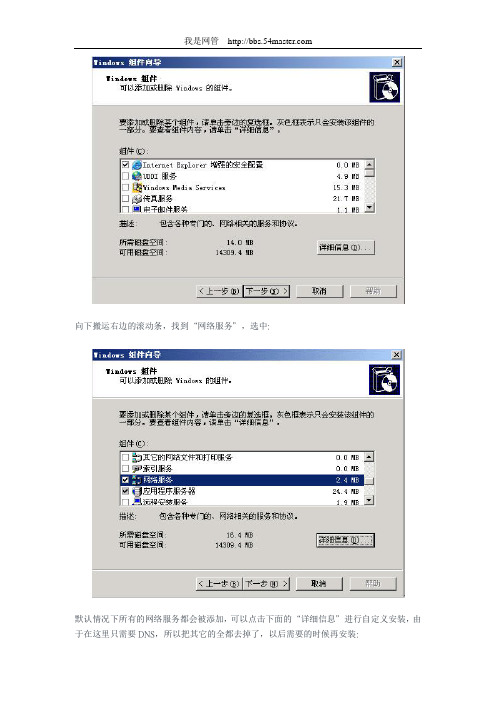
向下搬运右边的滚动条,找到“网络服务”,选中:默认情况下所有的网络服务都会被添加,可以点击下面的“详细信息”进行自定义安装,由于在这里只需要DNS,所以把其它的全都去掉了,以后需要的时候再安装:然后就是点“确定”,一直点“下一步”就可以完成整个DNS的安装。
在整个安装过程中请保证Windows Server 2003安装光盘位于光驱中,否则会出现找不到文件的提示,那就需要手动定位了安装完DNS以后,就可以进行提升操作了,先点击“开始—运行”,输入“Dcpromo”,然后回车就可以看到“Active Directory安装向导”在这里直接点击“下一步”:这里是一个兼容性的要求,Windows 95及NT 4 SP3以前的版本无法登陆运行到Windows Server 2003的域控制器,我建议大家尽量采用Windows 2000及以上的操作系统来做为客户端。
然后点击“下一步”:在这里由于这是第一台域控制器,所以选择第一项:“新域的域控制器”,然后点“下一步"既然是第一台域控,那么当然也是选择“在新林中的域"在这里我们要指定一个域名,我在这里指定的是,这里是指定NetBIOS名,注意千万别和下面的客户端冲突,也就是说整个网络里不能再有一台PC的计算机名叫“demo”,虽然这里可以修改,但个人建议还是采用默认的好,省得以后麻烦。
在这里要指定AD数据库和日志的存放位置,如果不是C盘的空间有问题的话,建议采用默认。
这里是指定SYSVOL文件夹的位置,还是那句话,没有特殊情况,不建议修改:第一次部署时总会出现上面那个DNS注册诊断出错的画面,主要是因为虽然安装了DNS,但由于并没有配置它,网络上还没有可用的DNS服务器,所以才会出现响应超时的现像,所以在这里要选择:“在这台计算机上安装并配置DNS,并将这台DNS服务器设为这台计算机的首选DNS服务器”。
“这是一个权限的选择项,在这里,我选择第二项:“只与Windows 2000或Window 2003操作系统兼容的权限”,因为在我做实验的整个环境里,并没有Windows 2000以前的操作系统存在”这里是一个重点,还原密码,希望大家设置好以后一定要记住这个密码,千万别忘记了,因为在后面的关于活动目录恢复的文章上要用到这个密码的。
域控服务器安装及设置域控服务器(Domain Controller)是在Windows Server操作系统上安装并设置的一种服务器角色,用于管理和控制整个网络中的用户、计算机和其他资源。
域控服务器建立了一个集中的身份认证和授权机制,为网络提供安全和统一的管理。
以下是域控服务器的安装和设置过程:第一步:准备工作1.确保服务器满足安装要求:首先,确保服务器硬件配置和操作系统版本符合域控服务器的最低要求;其次,确认服务器上没有其他应用程序或服务在运行。
2.配置网络设置:为服务器分配一个静态IP地址,并设置正确的DNS服务器地址。
DNS服务器地址通常设置为本地服务器自身的IP地址。
第二步:安装域控服务器角色1. 打开服务器管理器:在Windows Server操作系统上,打开服务器管理器,可以通过点击任务栏的“开始”按钮,选择“服务器管理器”。
2.添加角色和功能:在服务器管理器中,点击左侧的“管理”选项卡,然后选择“添加角色和功能”链接。
3.选择服务器:在“添加角色和功能向导”中,点击“下一步”,选择要安装域控服务器角色的服务器。
4.选择角色:在“服务器角色”页面中,选择“活动目录域服务”角色,并点击“下一步”。
5.选择功能:在“功能”页面中,没有特殊需求的情况下,保持默认设置,点击“下一步”。
6.安装选择:在“安装”页面中,点击“下一步”。
7.安装过程:在“确认安装选择”页面中,点击“安装”开始安装域控服务器角色。
第三步:配置域控服务器1.等待安装完成:安装过程可能需要一些时间,请耐心等待。
2.完成安装:安装完成后,点击“关闭”。
3.配置域控服务器角色:在服务器管理器中,点击左侧的“完成域控服务器设置”链接,然后按照向导指引进行配置。
4.添加新林或域:在“活动目录域服务安装向导”中,选择“添加一个新的林”(如果需要创建新的域)或“将该服务器提升为域控服务器”(如果已经存在域,需要添加该服务器到现有域中)。
目录一、搭建域控制器步骤 (2)二、搭建额外域控制器步骤(可搭建多个额外域控制器) (1)三、创建计算机账号和用户账号 (16)四、将员工电脑加入域 (22)五、将员工电脑退出域 (24)六、组策略--设置员工登录域后加入本地管理员组(这样员工自己可以安装卸载软件) (28)七、组策略—员工电脑禁用可移动磁盘 (31)八、组策略—密码复杂性 (32)九、组策略—域控制器不可用时客户机仍可以继续登录 (32)十、域共享文件夹和备份到额外域控制器 (33)一、 搭建域控制器步骤FERT 公司拓扑如下所示:1. DNS 前期准备DNS 服务器对域来说是不可或缺的,一方面,域中的计算机使用DNS 域名,DNS 需要为域中的计算机提供域名解析服务;另外一个重要的原因是域中的计算机需要利用DNS 提供的SRV 记录来定位域控制器,因此我们在创建域之前需要先做好DNS 的准备工作。
那么究竟由哪台计算机来负责做DNS 服务器呢?一般工程师有两种选择,要么使用域控制器来做DNS 服务器,要么使用一台单独的DNS 服务器。
这里直接使用域控制器来做DNS 服务器。
2.设置域控制器的TCP/IP 属性IP 地址设为静态,首选DNS 设为127.0.0.13.Win 键+R 输入dcpromo ,开始域控制器的创建主域控制器(也是DNS 服务器) 额外域控制器(也用DNS 服务器)员工电脑员工电脑 员工电脑 员工电脑交换机阅读操作兼容性说明,单击下一步按钮;在“选择某一部署配置”页面中,选择“在新林中新建域”;在“命名林根域”页面输入目录林根域的FQDN名,这里命名为;在“选择林功能级别”页面中选择林功能级别;注,以下是各种级别的支持度。
在“其他域控制器选项”页面中选择“DNS服务器”;设置数据库、日志文件和SYSVOL的存储位置;这里选择默认;在“目录还原模式的Administrator密码“页中,输入密码;在“摘要“页,检查所有的选择,单击下一步;开始安装和配置活动目录服务;安装完成后单击“完成”,如下图所示,服务器需要重启;二、搭建额外域控制器步骤(可搭建多个额外域控制器)设置TCP/IP属性为静态IP地址,DNS设为第一台域控制器的IP地址。
安装域控制器的过程就是安装Active Directory 的过程。
删除域控制器的过程就是删除Active Directory 的过程。
操作要点:“开始| 管理工具| 配置您的服务器向导”,在“服务器角色”中选择“域控制器(Active Directory)”,如果该计算机不是域控制器,则启动“Active Directory 安装向导”后会安装域控制器;如果该计算机已经是域控制器,则会删除域控制器。
操作详解:一、安装域控制器的条件:1、已安装了Windows Server 2003 操作系统;2、服务器上至少要有一个NTFS 分区;3、一个DNS 域名;如果网络中有多个域,各个域名不能重复;4、一个DNS 服务器;负责域名的解析,用于定位域控制器的位置,多个域控制器可共用一个DNS 服务器。
二、域规划:建立域控制器时应该先进行规划,明确该域控制器所管理的域,还需要明确各域之间的关系,这样才不会造成混乱。
在安装活动目录过程中,有两步的选择最重要,如下图:在建立域控制器时,有以下几种情形:1、建立网络中的第一个域选项1:新域的域控制器;选项2:在新林中的域。
2、建立现有域的一个子域选项1:新域的域控制器;选项2:在现有域树中的子域。
这种方式建立的域与现有的某个域自动建立“父子”信任关系。
该域的域名与它的父域必须是邻接的。
3、在现有域林中建立一个新的域树选项1:新域的域控制器;选项2:在现有林中的域树。
这种方式建立的域与现有的某个域树的根域自动建立“树根”信任关系。
该域也成为一棵新域树的根域。
4、在现有域中添加额外的域控制器选项1:现有域的额外域控制器。
这种方式建立的域控制器与该域中已有的域控制器是平等的,当一个域控制器的内容发生变化时,它会自动复制到其它域控制器上。
值得注意的是,如果在额外域控制器上有本地帐户,这些帐户将全部被删除,该域控制器的帐户将和已有的域控制器上的帐户相同。
5、与现有域完全无关的新域选项1:新域的域控制器;选项2:在新林中的域。
Server2012R2部署域控、额外域控及FSMO角色转移和夺取网络环境:2012R2+DHCP操作系统:WindowsServer2012R2Standard网卡信息:IP:192.168.100.1/242012R2+DHCP操作系统:WindowsServer2012R2Standard网卡信息:IP:192.168.100.2/24DHCP配置如下:网关:无,配置2台服务器为DHCP故障转移一、主域的安装及配置配置网卡信息,如下图打开服务器管理器,点击添加角色和功能如下图选择安装类型:基于角色或基于功能的安装,如下图池中仅一台主机,保持默认(此图是在未更改主机名时截取的,更改后的截图找不到了,拿来顶替),如下图选择AD域服务并添加功能,如下图功能不做添加,不选择直接下一步,跳转到添加ADDS域服务向导,如下图确认安装所选内容,点击安装,如下图正在安装域服务器,如下图安装完毕,点击关闭,如下图点击服务器管理器上方的小旗子查看提示内容,选择将此服务器提示为域控制器,如下图因为这是此域中第一个域,选择添加新林并输入根域名信息,如下图选择域控制器林和域功能级别并设置DSRM密码,如下图出现DNS敬告,因为没有安装DNS,忽略,直接下一步,如下图NETBIOS设置,保持默认,直接下一步,如下图17指定ADDS数据库、日志文件和SYSVOL存放的位置,如下图配置选项查看,可检查是否有问题,有问题点击上一步返回,否则直接下一步,如下图AD域服务器部署前先决条件检查,检查通过后,点击安装,如下图正在配置域服务,配置完成后会自动重启。
如下图重启后,登录AD服务器,配置DNS反向查找区域,没有反向查找区域时,nslookup解析会出现问题,如下图DNS反向查找区域配置向导,如下图在区域类型中选择主要区域,如下图设置传送作用域,如下图设置反向查找IP类型,如下图输入反向查找区域名称,如下图指定反响查找更新类型,如下图完成DNS反向查找区域建立,如下图在DNS反向查找区域中查看记录,如下图二、上面设置已经完成主域的部署,接下来,部署额外域控。
双域控服务器架构安装:Windows server 2008 R2 活动目录
准备两台Windows server 2008 R2服务器
为方便理解以下就简称第一台叫A;第二台叫B;
拓扑如下:
1.首先安装两台Windows server 2008 R2;配置:4C4G100G(安装过程不再累述)
2.规划两台服务器网卡IP地址:域控
3.更改两台计算机名称(默认的名称不好记),A域控:;B域控:
4.先在A服务器上安装ADDS(活动目录域服务器);开始---运行输入:dcpromo;会弹出
向导安装界面(或者在服务器管理器中选择添加角色选择)如图:
5.因为是第一次安装所以,选择在新林中新建域点击,下一步,如图:
6.输入FQDN域名,就是根域名的意思,下一步,如图:
7.选择林功能级别和与功能级别,选择Windows server 2003 (因为这个级别升上去很容
易,但是降下来很难,为防止以后有需求选低一点没错的),下一步,如图:
8.选择DNS 服务器(第一台一定要勾上),下一步,如图:
9.从管理工具中打开AD域和计算机,为了安全考虑修改一下管理员密码(甚至名字也可
以更改),如图:
10.修改Default-First-Sites-Name为要求的BeiJing。
这样就完成了第一台DC的设置,如图:
11.现在安装第二台,跟之前一样在裸机上设置好计算机名,B域控:和IP地址B域控
12.B和A一样先开始---运行输入:dcpromo,如图:
13.选择向现有域添加域控制器(不解释)
13.输入根域名选择备用凭据点击设置输入管理员密码,下一步,如图:
14.下一步
15.选择BeiJing站点下一步
16.选择勾上DNS服务器和全局编录
17.接下来基本都一样了
18.在B上新建一个testou 的OU,看是否能同步到A上,如图:
19.返回到A上点击刷新按钮,看到了同步过来的OU,如图:。